توصيل/التحكم في أجهزة الكمبيوتر عبر الشبكة باستخدام KontrolPack

تحكم بسهولة في أجهزة الكمبيوتر على شبكتك باستخدام KontrolPack. وصّل وأدر أجهزة الكمبيوتر التي تعمل بأنظمة تشغيل مختلفة بكل سهولة.
Inverse عبارة عن سمة رمز دائرية ، تشبه Numix Circle وموضوعات أيقونات Linux الدائرية الأخرى. ما يميز Inverse هو أنه يقوم بعمل رائع في دمج التصميم الحديث في أيقوناته التي تمنحه مظهرًا احترافيًا. فيما يلي كيفية تشغيل Inverse على جهاز كمبيوتر يعمل بنظام Linux.
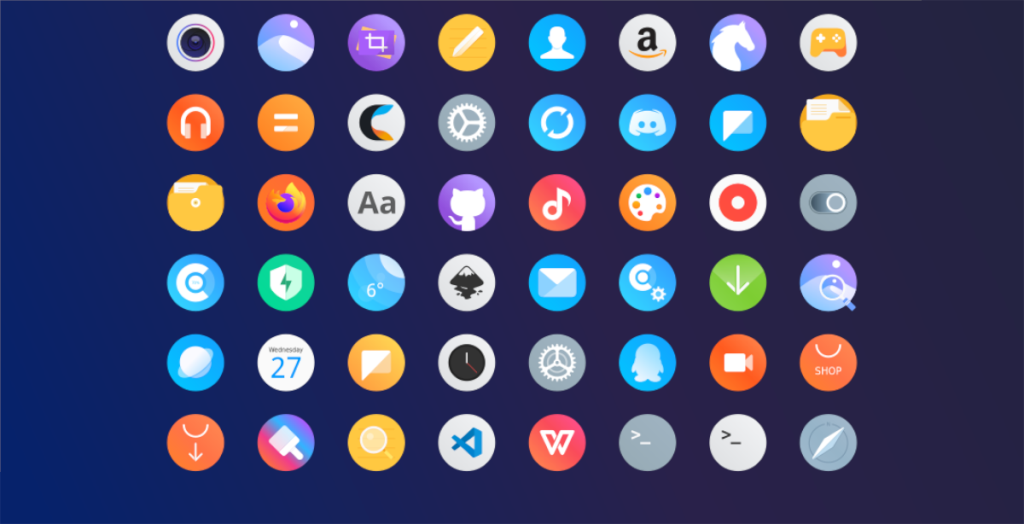 تتم استضافة سمة الرمز المعكوس على Gnome-look.org ، وكذلك على GitHub. في هذا الدليل ، سنركز على إصدار Gnome-look.org لموضوع الرمز ، حيث يحتوي على مجموعة متنوعة من الخيارات المتاحة للتنزيل. ومع ذلك ، يمكنك الحصول على إصدار GitHub لموضوع الرمز هنا .
تتم استضافة سمة الرمز المعكوس على Gnome-look.org ، وكذلك على GitHub. في هذا الدليل ، سنركز على إصدار Gnome-look.org لموضوع الرمز ، حيث يحتوي على مجموعة متنوعة من الخيارات المتاحة للتنزيل. ومع ذلك ، يمكنك الحصول على إصدار GitHub لموضوع الرمز هنا .
لتنزيل أحدث إصدار من سمة الرمز المعكوس على كمبيوتر Linux الخاص بك ، قم بما يلي. أولاً ، توجه إلى صفحة Inverse Gnome-look.org . ثم ابحث عن علامة التبويب "الملفات" وانقر عليها. ابحث في علامة التبويب "الملفات" لتنزيل إصدار سمة رمز معكوس الذي ترغب في تثبيته على جهاز الكمبيوتر الخاص بك.
يتم توزيع سمة الرمز المعكوس عبر Gnome-look.org في أرشيف TarXZ مضغوط. لن تعمل سمات الرموز على نظام Linux إلا إذا كانت ملفات فضفاضة ، لذلك يجب أن نوضح كيفية استخراج محتويات الأرشيف قبل المتابعة.
لبدء عملية الاستخراج ، افتح نافذة طرفية بالضغط على Ctrl + Alt + T أو Ctrl + Shift + T على لوحة المفاتيح. بمجرد فتح نافذة Terminal ، استخدم أمر القرص المضغوط للانتقال إلى دليل "التنزيلات".
بمجرد الدخول إلى دليل "التنزيلات" ، اتبع إرشادات استخراج سطر الأوامر الموضحة أدناه للحصول على ملفات سمة Inverse icon الخاصة بك التي تم فك ضغطها من أرشيف TarXZ.
cd ~ / التنزيلات
لاستخراج معكوس الأحمر ، قم بتشغيل الأمر التالي.
tar xvf معكوس red.tar.xz
لفك ضغط Inverse Purple ، قم بتشغيل الأمر أدناه.
القطران xvf معكوس-purple.tar.xz
تحتاج إلى استخراج معكوس الوردي؟ قم بتشغيل الأمر التالي.
القطران xvf معكوس-pink.tar.xz
لإلغاء ضغط Inverse Orange ، قم بتشغيل الأمر أدناه.
القطران xvf معكوس- orange.tar.xz
لاستخراج معكوس الرمادي ، قم بتشغيل الأمر التالي.
القطران xvf معكوس grey.tar.xz
للحصول على يديك على Inverse Green ، قم بتشغيل أمر الاستخراج أدناه.
القطران xvf معكوس- green.tar.xz
لاستخراج معكوس براون ، قم بتشغيل الأمر التالي.
القطران xvf معكوس-brown.tar.xz
لاستخراج Inverse Blue ، قم بتشغيل الأمر أدناه.
القطران xvf معكوس- blue.tar.xz
لفك ضغط Inverse Black ، قم بتشغيل الأمر التالي.
القطران xvf معكوس- black.tar.xz
لاستخراج أرشيف معكوس ، قم بتشغيل الأمر أدناه.
القطران xvf Inverse.tar.xz
بمجرد فك ضغط الملفات ، سترى مجلدات "معكوسة" تظهر في دليل "التنزيلات". تحتوي هذه المجلدات على ملفات الرموز التي ستحتاج إلى تثبيتها لاستخدام سمة الرمز المعكوس. من هنا ، انتقل إلى القسم التالي من الدليل.
من الممكن تثبيت سمة الرمز المعكوس بطريقتين على Linux. تُعرف الطريقة الأولى باسم المستخدم الفردي ، والتي تمنح فقط الشخص الذي يقوم بإعداد الوصول إلى السمة. الطريقة الثانية هي على مستوى النظام ، مما يجعل السمة متاحة لجميع مستخدمي النظام.
في هذا الدليل ، سنغطي كلتا طريقتين التثبيت لـ Inverse. للبدء ، قم بتشغيل نافذة طرفية بالضغط على Ctrl + Alt + T أو Ctrl + Shift + T على لوحة المفاتيح. بعد ذلك ، بمجرد فتح نافذة المحطة ، اتبع الإرشادات أدناه.
لتثبيت سمة الرمز المعكوس في وضع المستخدم الفردي ، ابدأ بنقل الجلسة الطرفية إلى دليل "التنزيلات" باستخدام أمر القرص المضغوط .
cd ~ / التنزيلات.
بمجرد الدخول إلى دليل "التنزيلات" ، استخدم الأمر mkdir لإنشاء مجلد ".icons" في دليلك الرئيسي
mkdir -p ~ / .icons
أخيرًا ، قم بتثبيت سمة الرمز المعكوس في وضع المستخدم الفردي باستخدام الأمر mv .
mv معكوس * / ~ / .icons /
لتثبيت سمة الرمز المعكوس على Linux في الوضع على مستوى النظام ، ابدأ بنقل الجلسة الطرفية إلى دليل "التنزيلات" باستخدام أمر القرص المضغوط .
cd ~ / التنزيلات
الآن بعد أن أصبحت المحطة الطرفية في دليل "التنزيلات" ، قم برفع الجلسة الطرفية إلى المستخدم الجذر باستخدام sudo -s .
sudo -s
Finally, install the Inverse icon theme in system-wide mode using the following mv command.
mv Inverse*/ /usr/share/icons/
The Inverse icon theme is now installed on your Linux PC, but you cannot use it yet. To use Inverse, you must first access your system settings area and change the default icon theme to “Inverse.” Here’s how to do it.
First, open up “System Settings” on your Linux PC. Then, search for “Appearance” settings or “Icons.” Once in “Appearance” or “Icons,” change the default icons to “Inverse” to start using the Inverse Icon theme on Linux.
Are you having trouble figuring out how to enable Inverse on your Linux PC? Take a look at the list below and click on the link that matches the Linux desktop you use to learn how to change icon themes.
تحكم بسهولة في أجهزة الكمبيوتر على شبكتك باستخدام KontrolPack. وصّل وأدر أجهزة الكمبيوتر التي تعمل بأنظمة تشغيل مختلفة بكل سهولة.
هل ترغب في تنفيذ بعض المهام المتكررة تلقائيًا؟ بدلًا من الضغط على زر يدويًا عدة مرات، أليس من الأفضل لو كان هناك تطبيق؟
iDownloade أداة متعددة المنصات تتيح للمستخدم تنزيل محتوى خالٍ من إدارة الحقوق الرقمية (DRM) من خدمة iPlayer التابعة لهيئة الإذاعة البريطانية (BBC). ويمكنها تنزيل كلا الفيديوين بصيغة .mov.
لقد قمنا بتغطية ميزات Outlook 2010 بمزيد من التفاصيل، ولكن نظرًا لأنه لن يتم إصداره قبل يونيو 2010، فقد حان الوقت لإلقاء نظرة على Thunderbird 3. هناك
يحتاج الجميع إلى استراحة بين الحين والآخر، فإذا كنت تبحث عن لعبة شيقة، جرّب Flight Gear. إنها لعبة مجانية مفتوحة المصدر ومتعددة المنصات.
MP3 Diags هي الأداة الأمثل لإصلاح مشاكل ملفاتك الصوتية. يمكنها وسم ملفات MP3 بشكل صحيح، وإضافة أغلفة الألبومات المفقودة، وإصلاح خلل VBR.
تمامًا مثل جوجل ويف، أحدثت خدمة جوجل فويس ضجة كبيرة حول العالم. تهدف جوجل إلى تغيير طريقة تواصلنا، وبما أنها أصبحت
هناك العديد من الأدوات التي تتيح لمستخدمي فليكر تنزيل صورهم بجودة عالية، ولكن هل هناك طريقة لتنزيل مفضلات فليكر؟ لقد وصلنا مؤخرًا
ما هو أخذ العينات؟ وفقًا لويكيبيديا، "هو عملية أخذ جزء، أو عينة، من تسجيل صوتي واحد وإعادة استخدامه كأداة أو
مواقع جوجل هي خدمة من جوجل تتيح للمستخدم استضافة موقع ويب على خادم جوجل. ولكن هناك مشكلة واحدة، وهي عدم وجود خيار مدمج للنسخ الاحتياطي.



![قم بتنزيل FlightGear Flight Simulator مجانًا [استمتع] قم بتنزيل FlightGear Flight Simulator مجانًا [استمتع]](https://tips.webtech360.com/resources8/r252/image-7634-0829093738400.jpg)




